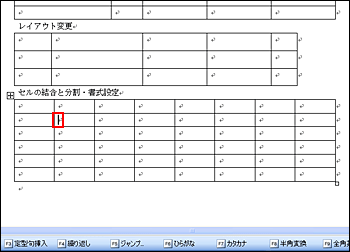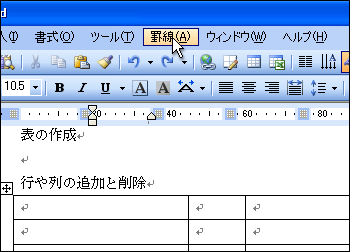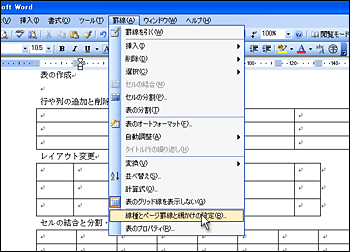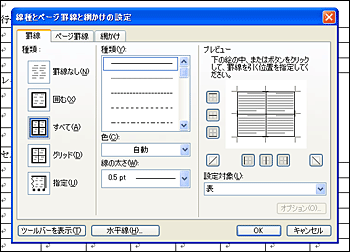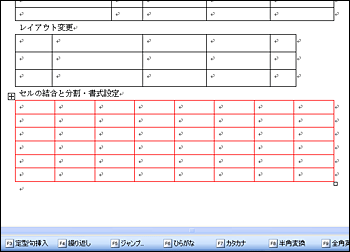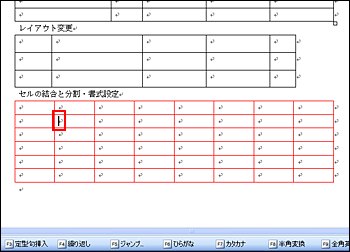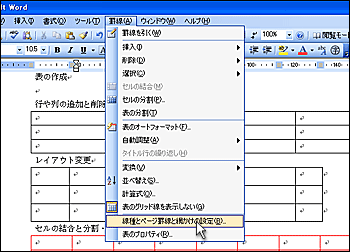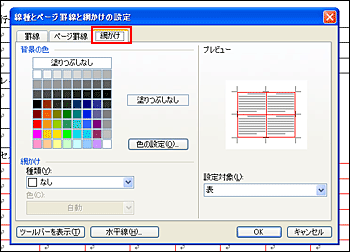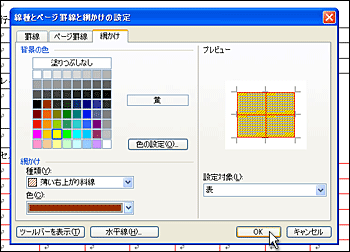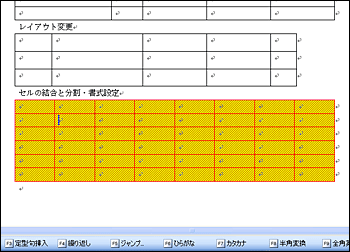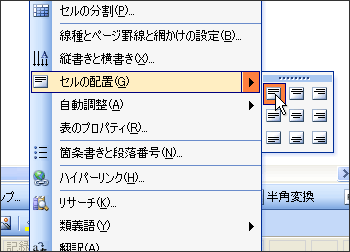|
 |
 |
| |
罫線の書式について、これまで説明してきた以外のいろいろな書式について説明します。 |
| |
|
|
| |
1.
12〜17目に作成してある表の2行2列目のセル内をクリックしカーソルを表示します。
|
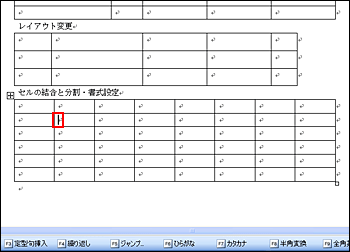 |
| |
|
|
| |
2.
メニューバーより『罫線』をクリックします。 |
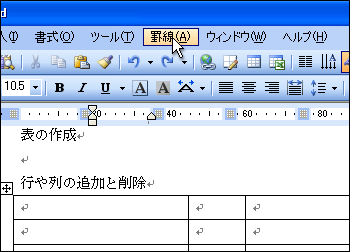 |
| |
|
|
| |
3.
『線種とページ罫線と網かけの設定』をクリックします。 |
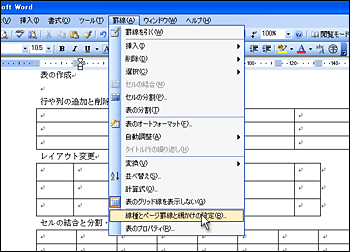 |
| |
|
|
| |
4.
『線種とページ罫線と網かけの設定』ダイアログボックスが表示されます。 |
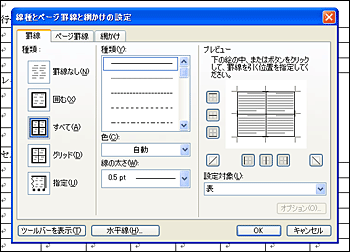 |
| |
|
|
| |
5.
罫線の種類を変更します。
『罫線』タブ内で、希望する「種類」、「種類(Y)」、「色」、「線の太さ」などを選択します。ボックス内右側のプレビューで指定結果を確認できますので、よければ『OK』ボタンをクリックします。 |
 |
| |
|
|
| |
6.
罫線が変更されます。 |
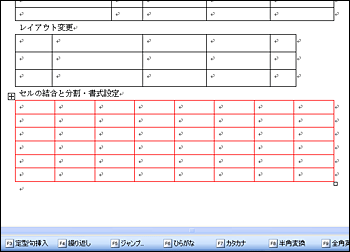 |
| |
|
|
| |
網掛けの設定を行います。 |
|
| |
7.
メニューバーより『罫線』をクリックします。 |
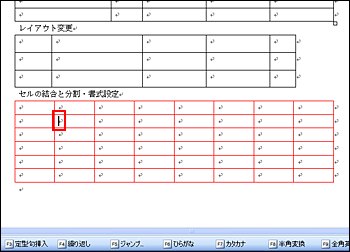 |
| |
|
|
| |
8.
『線種とページ罫線と網かけの設定』をクリックします。 |
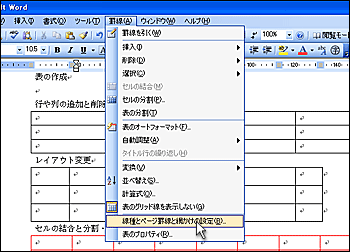 |
| |
|
|
| |
9.
『線種とページ罫線と網かけの設定』ダイアログボックスより『網かけ』タブをクリックします。 |
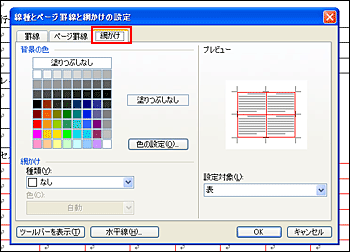 |
| |
|
|
| |
10.
『網掛け』タブ内の、「背景の色」、「種類」、「色」で希望の設定を行い『OK』ボタンをクリックします。 |
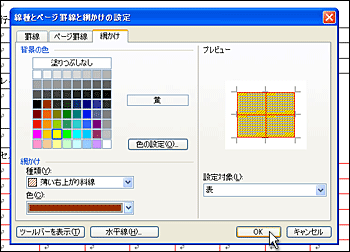 |
| |
|
|
| |
11.
表内の網掛けの設定ができました。
その他にも、文字の配置や装飾などの設定ができます。 |
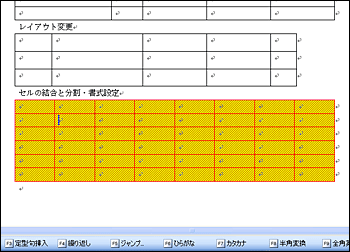 |
| |
|
|
| |
|
|
| |
Tips
セル内の文字配置
セル内の文字配置を変更したいときは、設定を行いたいセルをマウスの右ボタンでクリックし、表示されたメニューより「セルの配置」をポイントし、一覧より希望の配置パターンを選択します。
|
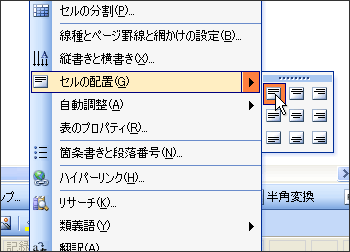 |
| |
|
|